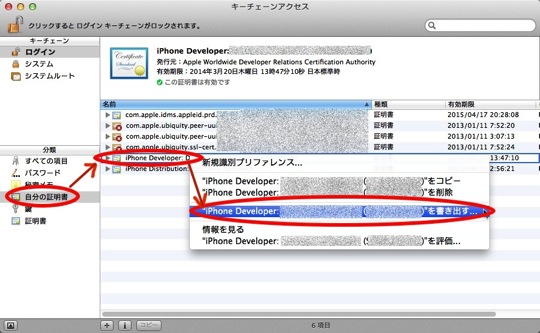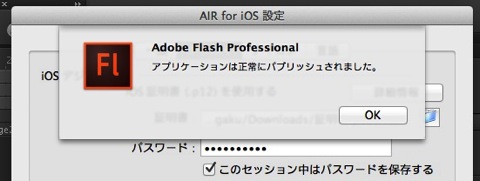FlashCCでiPhoneのゲームアプリを制作している件です。
前回、MacにFlash CCをインストールしました。
今回は、開発環境の整備ということでiPhoneへの実機書き出しをします。
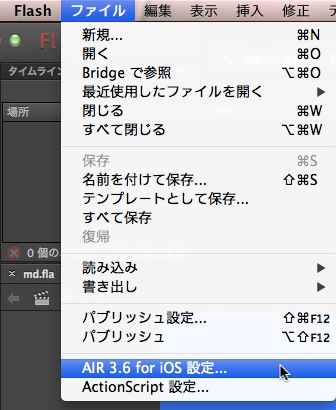
Flash CCからiPhone実機書き出しするには、Xcodeでお馴染みのファイルを読み込む必要があります。
つまり、Flash CCからiPhone実機書き出しするのにも、まずはiOS Developer Programへ1万円近い年間会員費を払う必要があります。
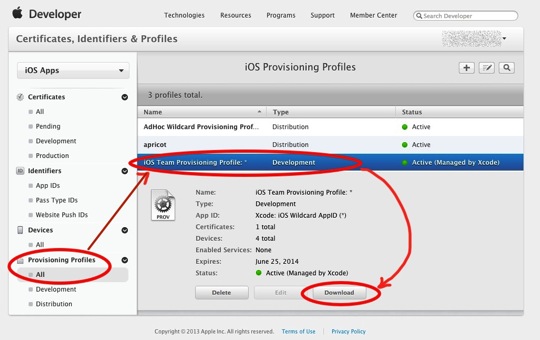
まずは、プロビジョニングプロファイルです。
USBケーブルでパソコンに繋いだiPhoneへ実機書き出しするだけなら、XcodeでiPhoneを繋いだ時に入るワイルドカードなプロビジョニングプロファイルで十分だと思います。
こちらは、iOS Dev CenterのProvisioning Profilesでダウンロードするだけです。
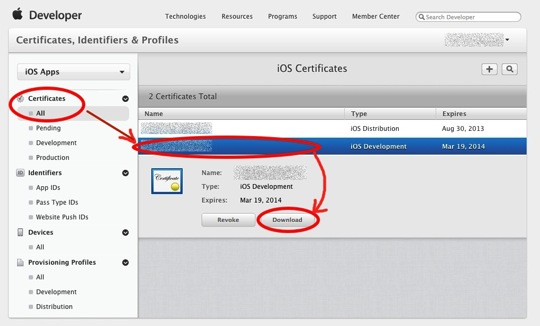
.p12証明書の方は、少々面倒です。
iOS Dev CenterのCertificatesで.cerファイルをダウンロードします。
ファイルをダウンロードしたら、ダブルクリックしてキーチェーンアクセスを起動します。

フォーマットを.p12にして保存します。この際にパスワード入力が2回あります。
1回目は書き出すファイル自体のパスワードです。後でFlash CCに入力するので、これは控えておきます。
2回目はアプリケーションをインストールする際のパスワードです。
書き出しの前に、USBケーブルでiPhoneをパソコンに繋いでおきます。
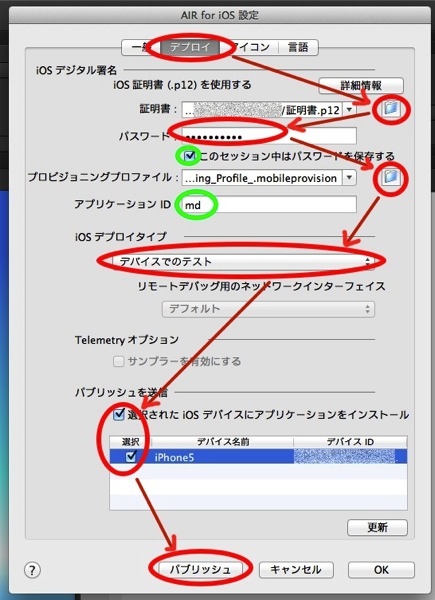
2つのファイルが揃ったら、「ファイル」>「AIR 3.6 for iOS 設定..」でウィンドウを開きます。
「デプロイ」タブを開き、.p12証明書とプロビジョニングプロファイルを読み込ませます。
.p12証明書のパスワード(先ほど設定して控えたもの)を入力します。
それ以外に、アプリケーションID(パブリッシュした際のipaのファイル名になる)を入力し、iOSデプロイタイプを「デバイスでのテスト」にします。
これで、「選択されたiOSデバイスにアプリケーションをインストール」にチェックをしてパブリッシュすると、、、

Xcodeの時みたいに、自動でアプリを開いてはくれないのでホーム画面からアプリを起動します。
バッチリ動いてますね。
動画だと、こんな感じです。ゲーム自体の開発も少し進んでます。
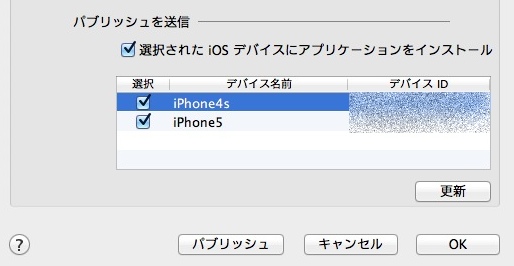
素晴らしいのは、USBケーブルで繋いだ分のiPhoneにパブリッシュしてくれることです。
Flash CCからパブリッシュでiPhoneアプリを書き出すと、MacBookPro(2.4GHz Core i5 RAM8GB)で1分以上かかります。
1度に複数のiPhoneへ書き出せるのは嬉しいですね。